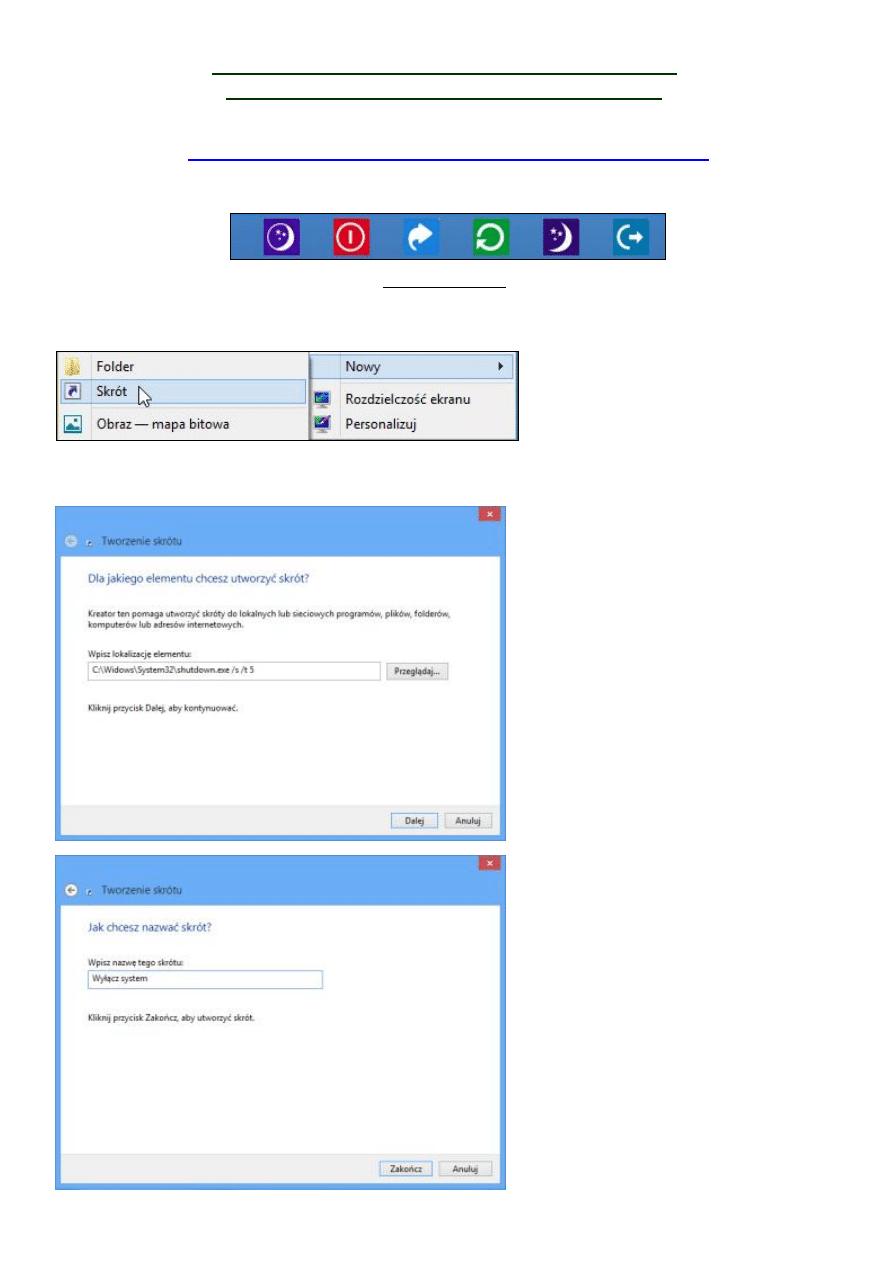
1
WYŁĄCZ, ZRESTARTUJ, UŚPIJ, HIBERNACJA, WYLOGUJ
- tworzenie skrótów na pasku zadań w Windows 8
http://mojwindows8.blogspot.com/2012/11/wyacz-restart-uspij-czyli-przydatne.html
EFEKT KOŃCOWY
(zrzut by
Marynarz)
:
PORADNIK - OPIS:
①
klikamy prawym klawiszem myszy na Pulpicie i wybieramy opcję Nowy > Skrót
następnie w oknie w pole
Wpisz lokalizację elementu
wpisujemy odpowiednią ścieżkę dla funkcji którą chcemy
przypisać danemu skrótowi i nadajemy nazwę dla danej funkcji, np.:
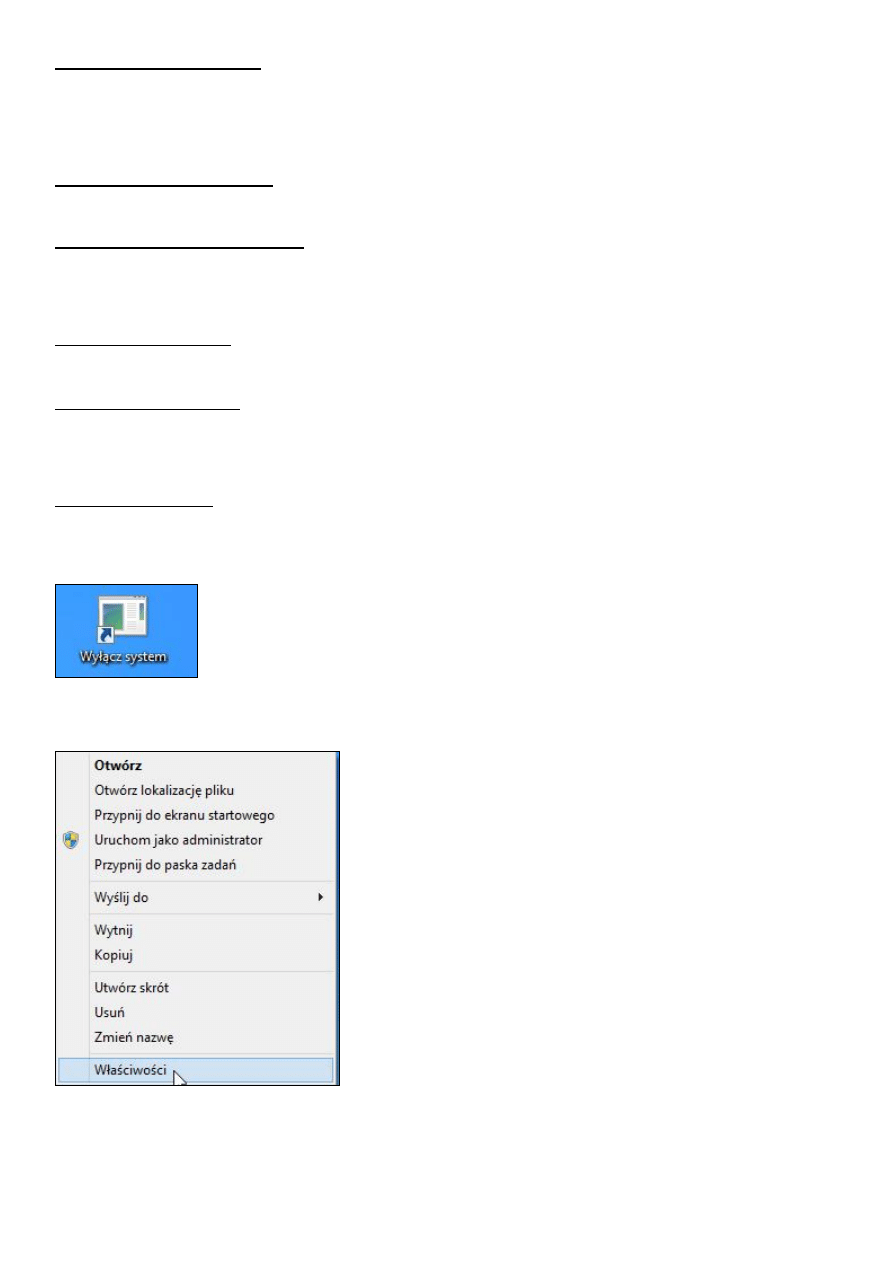
2
WYŁĄCZ SYSTEM - wpisujemy:
C:\Windows\System32\shutdown.exe /s /t 5
- 5 to czas w sekundach do wyłączenia komputera, jeżeli wpiszmy 0 wyłączenie nastąpi natychmiast, jeżeli wpiszemy np. 10, to
pomocny może okazać się poniższy skrót, który anuluje proces wyłączenia komputera.
WYŁĄCZ – ANULUJ - wpisujemy:
C:\Windows\System32\shutdown.exe /a
URUCHOM PONOWNIE - wpisujemy:
C:\Windows\System32\shutdown.exe /r /t 0
- tutaj również możemy ustawić czas do restartu.
HIBERNACJA - wpisujemy:
C:\Windows\System32\shutdown.exe /h
ndows\System32\shutdown.exe /h
UŚPIJ SYSTEM - wpisujemy:
C:\Windows\System32\rundll32.exe powrprof.dll,SetSuspendState
- ten skrót wygląda „odrobinę” inaczej, ale równie dobrze działa
WYLOGUJ - wpisujemy:
C:\Windows\System32\shutdown.exe /l
②
Mamy skrót widoczny na pulpicie:
My jednak chcemy aby skrót wyglądał inaczej więc klikamy prawym klawiszem myszy na skrót i z menu
kontekstowego wybieramy opcję Właściwości:
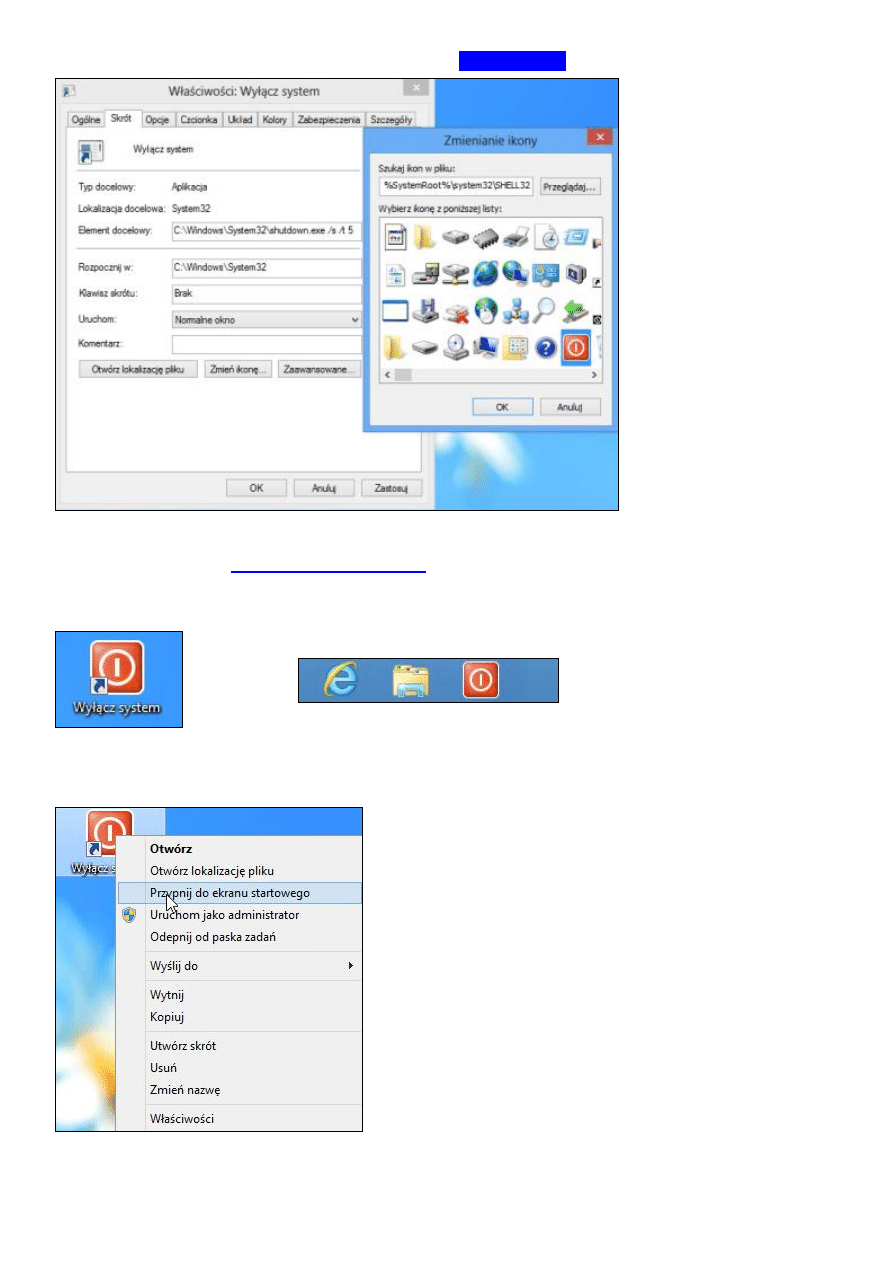
3
W kolejnym oknie klikamy
Zmień ikonę (i Przeglądaj w okienku
Zmienianie ikony
jeśli mamy ściągnięte ikony)
:
i wybieramy interesującą nas ikonkę ze standardowej biblioteki Windows albo inną, dowolną która pobraliśmy
z internetu, np. ze strony:
③
Poniżej i
konka po zmianie i obok przypięta do paska:
Po utworzeniu skrótów zostawiamy je na Pulpicie lub przeciągamy na pasek albo przypinamy pod kafelki klikając
prawym klawiszem myszki na ikonie skrótu i wybierając opcję
Przypnij do ekranu startowego
:
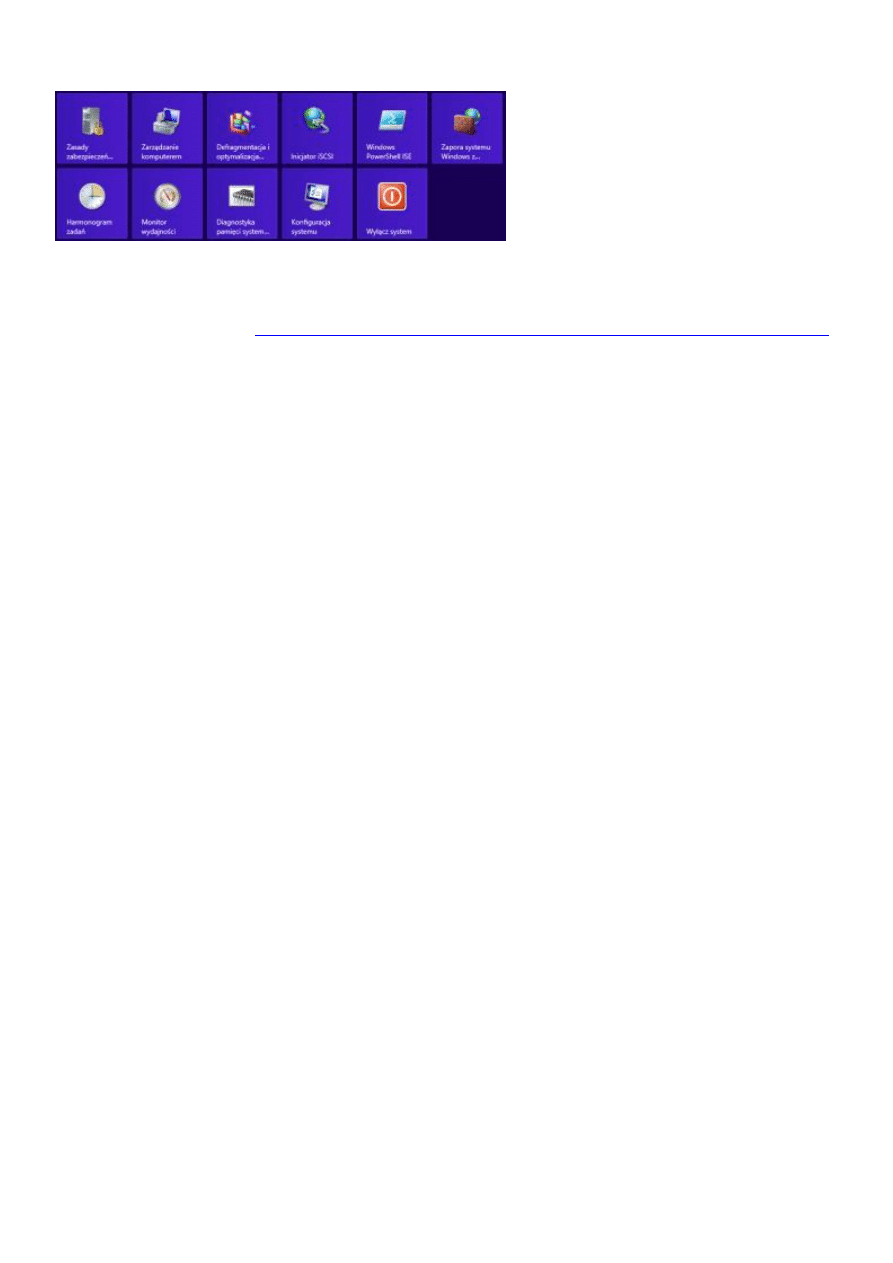
4
Poniżej zrzut (fragment Metro) z przypiętym pod kafelki skrótem:
Zrzuty (screenshots): by dickw
---------------------------------------------------------------------------------------------------------------------------------------------------------
Inny artykuł do przeczytania:
http://mojwindows8.blogspot.com/2012/11/jak-dodac-dowolny-element-do-menu-start.html
Wyszukiwarka
Podobne podstrony:
Ćwiczenia sprawdzające umiejętność tworzenia skrótu na Pulpicie dla uczniów klas IV, Informatyka szk
Jak usunąć ze skrótów na pulpicie dopisek skrót
Więcej miejsca dla ikon na pulpicie – (Vista & &), 03 Windows 7
Czy jest sposób na zmniejszenie odstępu między ikonami na pulpicie w Windows 7, DOC
Ukrywanie ikon na pulpicie w Windows 7
Jak odzyskać ikonę kosza na pulpicie Windows Vista, KOMPUTER - SERWIS - EDUKACJA, 02 Windows Vista
Niewidzialny folder na pulpicie Windows 7
Jak ‘odzyskać ‘ ikonę kosza na pulpicie Windows XP
jak zmienic ikony na pulpicie windows xp
08 GIMP tworzenie grafiki na potrzeby WWW (cz1)
12 GIMP tworzenie grafiki na potrzeby WWW (cz5)
Gotowy Windows do instalacji na zewnętrznym dysku USB
zywot czlowieka poczciwego, Utwór rozpoczyna się wezwaniem pomocy Bożej w tworzeniu dzieła na chwałę
11 GIMP tworzenie grafiki na potrzeby WWW (cz4)
Wyłączanie systemu-skróty na pulpicie, Inne
Tworzenie oprogramowania na sprzedaż, Gazeta Podatkowa
skapiec, Utwór rozpoczyna się wezwaniem pomocy Bożej w tworzeniu dzieła na chwałę Bożą i ku pożytkow
Rozmowa mistrza polikarpa ze smiercia, Utwór rozpoczyna się wezwaniem pomocy Bożej w tworzeniu dzieł
Rozmowa mistrza polikarpa ze smiercia, Utwór rozpoczyna się wezwaniem pomocy Bożej w tworzeniu dzieł
więcej podobnych podstron